Oppdatert april 2024: Slutt å få feilmeldinger og senk systemet med optimaliseringsverktøyet vårt. Få den nå på denne koblingen
- Last ned og installer reparasjonsverktøyet her.
- La den skanne datamaskinen din.
- Verktøyet vil da fiks datamaskinen din.
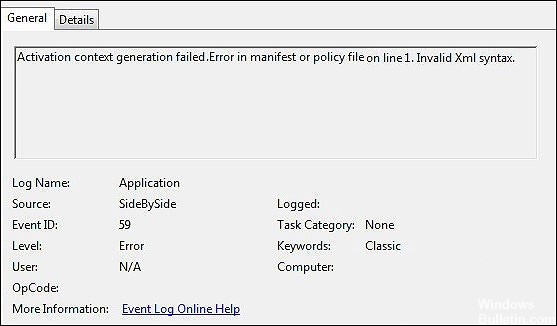
SideBySide-feil er en Windows-operativsystemfeil relatert til en skadet eller manglende Microsoft Visual C++ Redistributable Package. Dette er en vanlig feil for Windows 10-operativsystemer som mangler Microsoft Visual C++ 2005 Redistributable Package. Hvis du opplever det samme problemet med SideBySide 59-feilen på Windows 10, kan du følge denne feilsøkingsveiledningen fullstendig.
Mange berørte Windows 10-brukere rapporterer at Event Viewer er fylt med SideBySide Error 59-hendelser, som faktisk indikerer en "feil i en manifest- eller policyfil." Denne spesielle feilen oppstår også når noen programmer i Windows 10 starter uventet.
Hva forårsaker SideBySide-feil 59?

- Skadede operativsystemavhengigheter: En potensielt ødelagt systemfil som brukes til å omgå nødvendige VC++-avhengigheter med programmer som krever dem, kan også være ansvarlig for dette spesielle problemet.
- Mangel på Visual C++ Redist. Pakke: Det vanligste scenariet som kan forårsake denne spesielle feilkoden er en manglende Visual C++-avhengighet som forventes av programmet eller tjenesten som kjøres.
- Skadet systemfil: I noen tilfeller kan dette problemet være forårsaket av en ødelagt systemfil som påvirker Windows-installasjonen.
- Skadet .DLL-fil som tilhører Bing Bar-utvidelsen: Det er en DLL-fil som er spesifikk for Bing Bar-utvidelsen som er svært utsatt for korrupsjon.
Hvordan reparerer jeg SideBySide 59-feilkoden?
Oppdatering fra april 2024:
Du kan nå forhindre PC -problemer ved å bruke dette verktøyet, for eksempel å beskytte deg mot tap av filer og skadelig programvare. I tillegg er det en fin måte å optimalisere datamaskinen for maksimal ytelse. Programmet fikser vanlige feil som kan oppstå på Windows -systemer uten problemer - du trenger ikke timer med feilsøking når du har den perfekte løsningen på fingertuppene:
- Trinn 1: Last ned PC Repair & Optimizer Tool (Windows 10, 8, 7, XP, Vista - Microsoft Gold-sertifisert).
- Trinn 2: Klikk på "start Scan"For å finne Windows-registerproblemer som kan forårsake PC-problemer.
- Trinn 3: Klikk på "Reparer alle"For å fikse alle problemer.
Utfør en DISM- og SFC -skanning
- Skriv cmd i søkeboksen og klikk Kjør som administrator.
- Ved den utvidede ledeteksten, skriv inn følgende kommando og trykk Enter for å utføre.
sfc / scannow - Når prosessen er fullført, start datamaskinen på nytt og sjekk om problemet er løst. Hvis feilen vedvarer, gå til trinn 4.
- Åpne den utvidede kommandolinjen igjen og kjør følgende kommando denne gangen.
DISM / Online / Cleanup-Image / RestoreHealth - Vent til prosessen er fullført, og start deretter datamaskinen på nytt.
Installere Windows riktig
- Last ned Windows 10 Media Creation Tool og kjør MediaCreationTool.exe-filen umiddelbart etter at nedlastingen er fullført.
- I det første vinduet som vises, velg alternativet Opprett installasjonsmedier for en annen PC og klikk Neste.
- I det neste vinduet merker du av for Bruk anbefalte innstillinger for denne PCen og klikker på Neste.
- Velg nå USB -stasjonen eller ISO -filen (for senere brenning til DVD) og klikk på Neste.
- I det neste vinduet, velg stasjonen og klikk på Neste for å fortsette.
- Når prosessen er fullført, klikker du på Fullfør og starter datamaskinen på nytt med DVD- eller USB-flashstasjonen satt inn.
- Trykk på en hvilken som helst tast på tastaturet for å starte opp fra USB-stasjonen eller DVD-en og følg instruksjonene på skjermen for å fortsette. Her må du skrive inn Windows-lisensnøkkelen din.
- Sjekk nå om datamaskinen starter opp fra den opprettede oppstartbare USB-pinnen eller DVDen. Hvis den ikke gjør det, må du trykke på en tast eller tastekombinasjon for å gjøre det. Sjekk med PC-produsenten for nøklene.
- I neste vindu klikker du på hyperkoblingen Rediger hva som skal beholdes og velger Ingenting (anbefalt). Dette vil slette alt innholdet på den partisjonerte stasjonen og installere Windows 10 på nytt fra bunnen av.
- Klikk Neste og vent til operasjonen er fullført.
Ekspert Tips: Dette reparasjonsverktøyet skanner depotene og erstatter korrupte eller manglende filer hvis ingen av disse metodene har fungert. Det fungerer bra i de fleste tilfeller der problemet skyldes systemkorrupsjon. Dette verktøyet vil også optimere systemet ditt for å maksimere ytelsen. Den kan lastes ned av Klikk her
Ofte Stilte Spørsmål
Hvordan løser jeg problemet med hendelses-ID 59?
Hvis du er fanget i dette spesielle scenariet og du har Bing Bar installert på datamaskinen din, er den eneste måten å fikse SideBySide 59-feilen på (akkurat nå) å fjerne Bing Bar-verktøyet fra datamaskinen.
Hva er SideBySide-feil?
SideBySide-feil er forårsaket av det faktum at den nåværende versjonen av Microsoft Visual C++ ikke har noen bakoverkompatibilitet med den mislykkede kommersielle applikasjonen.
Hvordan fikser jeg SideBySide-feilen?
- Last ned installasjonsfilen på nytt.
- Installer problemapplikasjonen på nytt.
- Sjekk registeret ditt.
- Installer de nyeste Microsoft Visual C++ omdistribuerbare pakkene.
- Start en systemfilsjekk.



